Androidカレンダーが表示されない場合の対処法と設定方法
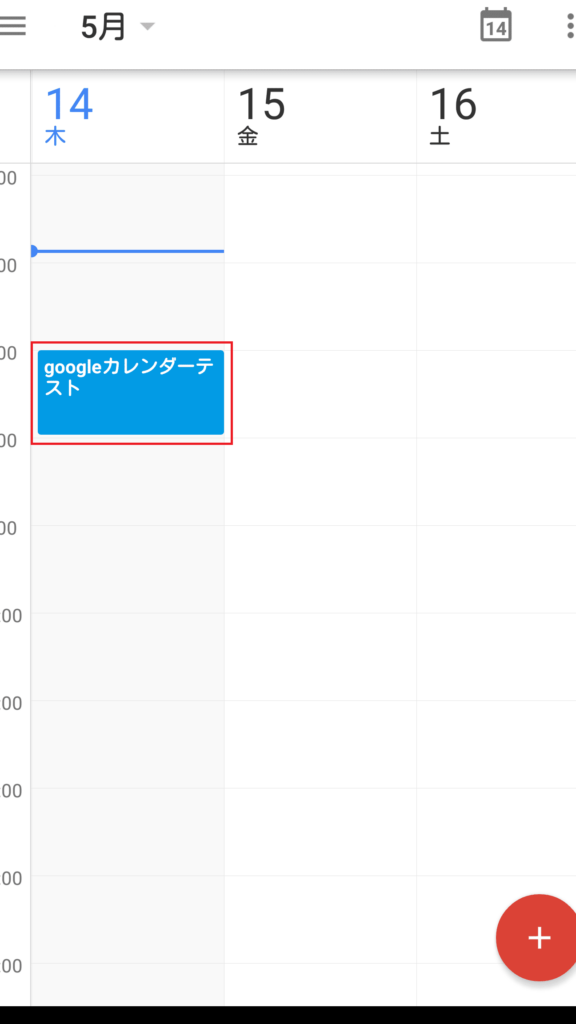
こんにちは、Androidユーザーの皆さん。今回は、Androidカレンダーが表示されない場合の対処法と設定方法についてお話しします。カレンダーアプリが起動しない、イベントが同期されないなどの問題に直面した場合は、この記事を参考にして解決してください!Tekidroid.tokyoで詳細を確認してください。
Androidのカレンダーが表示されない原因と対策方法
Androidのカレンダーが表示されない原因と対策方法には、いくつかの問題が考えられます。最も一般的な原因は、同期エラーです。カレンダーアプリは、Googleアカウントを介して同期するため、Googleアカウントの不具合やデバイスの接続問題がある場合、カレンダーが表示されない可能性が高くなります。その他の問題としては、日付や時刻が正しくない場合、カレンダーアプリのキャッシュが破損している場合、アプリが最新バージョンではない場合があります。
同期エラーが原因の場合は、まずはGoogleアカウントの設定を確認してみてください。アカウント情報や同期設定が正しいかどうかを確認し、再度同期を行ってみてください。また、デバイスの接続に問題がある場合は、Wi-Fiやモバイルデータを切断して、再接続を試みることができます。
日付や時刻が正しくない場合は、カレンダーアプリの設定から時間帯や日付設定を確認し、修正してみてください。キャッシュが破損している場合は、アプリの設定からキャッシュをクリアしてみましょう。また、アプリが最新バージョンではない場合は、Google Playストアから最新バージョンにアップデートすることが必要です。
以上のように、カレンダーが表示されない原因と対策方法には、多くの要因が考えられます。正しい設定や再同期、更新作業などを試して、問題を解決してください。
【絶対NG】Androidスマホでやってはいけない設定7選!
カレンダーアプリを再起動する
カレンダーアプリが表示されない場合、最初に試すべきことはアプリを再起動することです。一度アプリを終了させてから再度開くことで、問題が解決する可能性があります。再起動方法はデバイスによって異なりますが、通常はホームボタンやタスクマネージャーからアプリを閉じることができます。
キャッシュとデータを削除する
キャッシュやデータが壊れたり、過剰に溜まったりするとカレンダーアプリが正しく動作しないことがあります。この場合は、設定アプリからカレンダーアプリのキャッシュとデータを削除することができます。
設定アプリを開き、「アプリと通知」または「アプリケーション」を選択し、カレンダーアプリをタップします。次に「ストレージとキャッシュ」(「ストレージの管理」)を選択し、キャッシュとデータを削除します。この操作を行う前に、必要なデータがバックアップされていることを確認してください。
デバイスを再起動する
アプリの再起動やキャッシュ削除でも解決しない場合は、デバイス自体を再起動することが有効です。デバイスを再起動することで、一時的な問題やエラーが解消される場合があります。
デバイスを再起動するには、通常は電源ボタンを長押しし、再起動または電源オフを選択します。再起動中にしばらく待ってから、デバイスを再び起動してください。
このように、上記の3つの方法でカレンダーアプリが表示されない場合に対処できます。しかし、それでも問題が解決しない場合は、デバイスのメーカーやキャリアに問い合わせることも必要かもしれません。
Androidカレンダーが表示されない場合は、設定でカレンダーアプリを有効化してください。また、カレンダーアプリのキャッシュを削除することで問題が解決される可能性があります。
Androidカレンダーが表示されない場合は、設定でカレンダーアプリを有効化してください。また、カレンダーアプリのキャッシュを削除することで問題が解決される可能性があります。
カレンダーアプリの同期設定を確認してください。アカウントが正しく同期されていない場合は、カレンダーが表示されません。
万が一、カレンダーアプリがクラッシュしてその結果として表示されない場合は、アプリのキャッシュをクリアするかアプリを再起動することができます。また、端末を再起動することでも解決される場合があります。
万が一、カレンダーアプリがクラッシュしてその結果として表示されない場合は、アプリのキャッシュをクリアするかアプリを再起動することができます。また、端末を再起動することでも解決される場合があります。
Androidカレンダーが表示されない場合の対処法と設定方法について紹介してきました。この問題は多くのユーザーが遭遇することがあるようですが、幸いにも解決策はいくつかあります。まずはカレンダーアプリを確認し、アップデートを行うことが大切です。またGoogleアカウントとの同期設定も見直してみましょう。これらの方法を試しても解決しない場合は、本体の再起動や初期化を行うことを考えてみてください。皆さんも是非、Androidカレンダーを快適に利用してみてください。
Androidカレンダーが表示されない場合の対処法と設定方法 に類似した他の記事を知りたい場合は、カテゴリ Osusume no apuri にアクセスしてください。
コメントを残す

関連記事